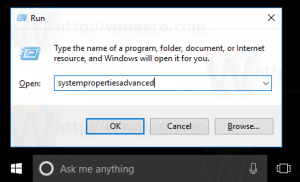Looge Windows 10-s Windows Defenderi turbekeskuse otsetee
Windows 10 Creators Update'is on uus rakendus nimega Windows Defender Security Center. Varasema nimega "Windows Defender Dashboard" tuntud rakendus on loodud selleks, et aidata kasutajal oma turva- ja privaatsusseadeid selgelt ja kasulikult juhtida. See ühendab kõik olulised turvafunktsioonid ühe armatuurlaua alla.
Windows Defenderi turbekeskuse saate käivitada menüüst Start. Liikuge tähe "W" juurde, kasutades nuppu tähestiku navigeerimise funktsioon uuest menüüst ja klõpsake ruudustikus W-tähte, nagu allpool näidatud.
Teise võimalusena võite luua Windows Defenderi turbekeskuse jaoks töölaua otsetee, et see töölaualt käivitada.
Windows Defenderi turvakeskus on universaalne rakendus, mis asendab klassikalise Windows Defenderi kasutajaliidese. Nagu võib-olla juba teate, on Windows 10-ga kaasas mitmeid universaalseid rakendusi, mis asendavad klassikalisi töölauarakendusi. The Fotod rakendus on asendatud Windowsi fotovaatur, Kalkulaator on oma kaasaegne vaste Groove Music on mõeldud Windows Media Playeri asendamiseks.
Windows 10 pakub spetsiaalseid käske universaalsete rakenduste otse käivitamiseks. Saate neid kasutada erinevate Windowsi rakenduste otse avamiseks, külastamata menüüd Start ja klõpsamata nende paane. Vajutage klaviatuuril kiirklahve Win + R ja sisestage need väljale Run. Teise võimalusena võite need sisestada File Exploreri aadressiribale. Selliste käskude loendi leiate artiklist:
Käivitage Windows 10 rakendusi otse nende käskudega
Lõpuks saate soovitud rakenduse otse käivitamiseks luua töölaua otsetee, kasutades ülaltoodud loendist käsku. Vaatame, kuidas luua Defender UWP rakenduse otsetee.
Paremklõpsake oma töölaua tühjal alal. Valige kontekstimenüüst Uus – otsetee (vt ekraanipilti).
Tippige või kopeerige ja kleepige otsetee sihtkasti järgmine tekst:
explorer.exe windowsdefender:
Kasutage otsetee nimena rida "Windows Defenderi turbekeskus" ilma jutumärkideta. Tegelikult võite kasutada mis tahes nime, mida soovite. Kui olete lõpetanud, klõpsake nuppu Lõpeta.
Nüüd paremklõpsake loodud otseteel ja valige Atribuudid.
Klõpsake vahekaardil Otsetee nuppu Muuda ikooni.
Määrake uus ikoon jaotisest C:\Program Files\Windows Defender\EppManifest.dll faili.
Sa oled valmis.
Kui topeltklõpsate loodud otseteel, avab see teie jaoks Windows Defenderi turbekeskuse.